Windows 업데이트 옵션 페이지에 흰색 화면이 표시되면 당황하지 말고 아래 내용을 계속 읽어 문제를 해결하세요. Windows 업데이트 공백 문제는 Windows 업데이트 서비스를 손상시킨 바이러스 또는 타사 프로그램으로 인해 발생할 수 있습니다.
이 자습서에는 설정 -> Windows 업데이트를 열 때 다음 문제를 해결하기 위한 지침이 포함되어 있습니다.
- Windows 업데이트 페이지는 옵션 없이 비어 있습니다.
- Windows Update는 옵션이 없는 흰색 화면을 표시합니다.
- Windows Update 페이지가 작동하지 않습니다. 페이지가 비어 있거나 비어 있고 위쪽에 점이 이동하는 경우(예: 업데이트를 확인할 때...")
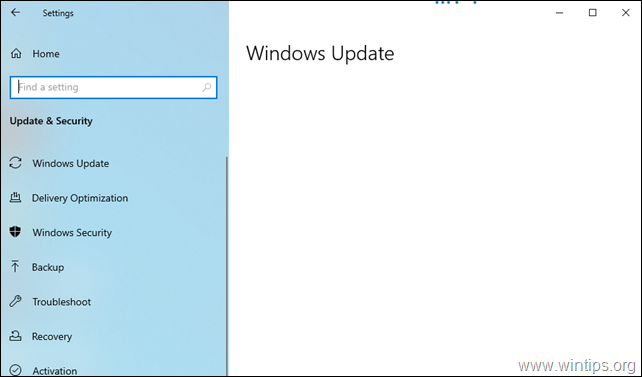
해결 방법: Windows 10 업데이트*의 흰색 화면 문제
* 제안 아래 방법을 계속하기 전에:
1. Windows를 중지시키는 타사 프로그램을 설치하지 않았는지 확인하십시오. 업데이트
2. Windows Update를 설치한 후 문제가 발생하면 계속 진행하십시오. 제거.
3. Windows Update 페이지의 빈(흰색) 화면 문제는 바이러스 감염으로 인해 발생할 수 있으므로, 의 지침에 따라 컴퓨터가 바이러스/악성코드로부터 깨끗한지 확인하기 위해 -먼저- 제안 이것 맬웨어 검사 및 제거 가이드.
4. Windows 업데이트 문제 해결사를 실행하고 문제가 해결되었는지 확인합니다. 그렇게 하려면 다음으로 이동하십시오. 설정 > 윈도우 업데이트, 선택하다 분쟁 조정자 왼쪽에 다음을 엽니다. 추가 문제 해결사 오른쪽으로. 마지막으로 선택 윈도우 업데이트 > 문제 해결사를 실행합니다.
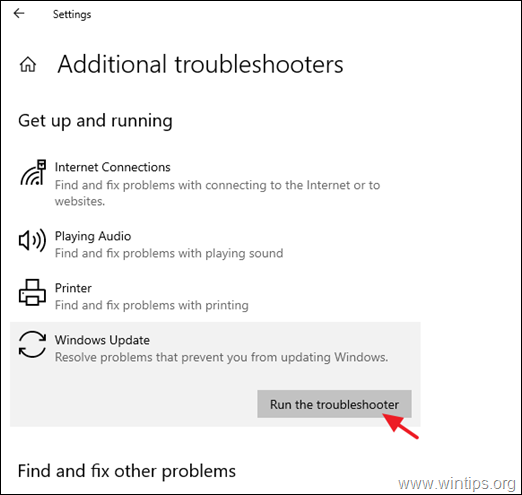
방법 1. Windows Update Store 폴더를 삭제합니다.
Windows 10에서 Windows Update 빈 화면 문제를 해결하는 첫 번째 방법은 Windows Update Store 폴더("C:\Windows\SoftwareDistribution"), Windows에서 다운로드한 업데이트를 저장하는 위치입니다. 하기 위해서:
1. 동시에 눌러 창  + 아르 자형 실행 명령 상자를 여는 키.
+ 아르 자형 실행 명령 상자를 여는 키.
2. 실행 명령 상자에 다음을 입력합니다. 서비스.msc 그리고 누르다 입력하다.

3. 오른쪽 클릭 윈도우 업데이트 서비스 및 선택 중지.

4. Windows 탐색기를 열고 "C:\Windows" 폴더.
5. 선택하고 삭제 그만큼 소프트웨어 배포 폴더.* (클릭 계속하다 "폴더 액세스가 거부되었습니다" 메시지에서).
* 메모: 다음에 Windows Update가 실행될 때 Windows에서 업데이트를 저장하기 위해 비어 있는 새로운 "SoftwareDistribution" 폴더가 자동으로 생성됩니다.

6.재시작 너의 컴퓨터.
7. Windows 업데이트를 확인하고 설치합니다.
방법 2. Windows 업데이트 파일에 대한 기본 권한을 복원합니다.
Windows 10 업데이트 설정 창에서 빈 화면을 수정하는 두 번째 방법은 다음 두(2) Windows 업데이트 서비스 파일에 대한 기본 권한으로 복원하는 것입니다.
- wuauclt.exe
- wuaueng.dll
1. Windows 탐색기를 열고 "C:\Windows\System32\"로 이동합니다.
2. 찾기 wuauclt.exe 파일을 마우스 오른쪽 버튼으로 클릭하고 선택하십시오. 속성.
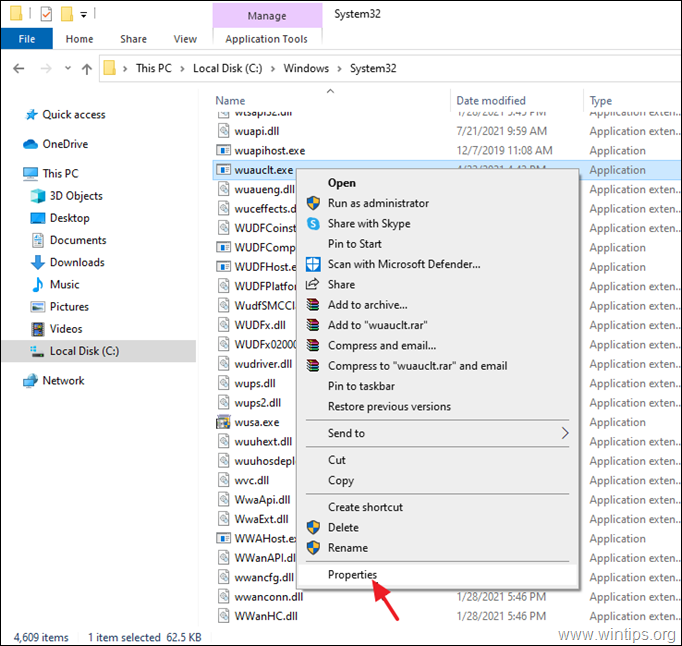
3. 선택 보안 탭을 클릭한 다음 고급의.
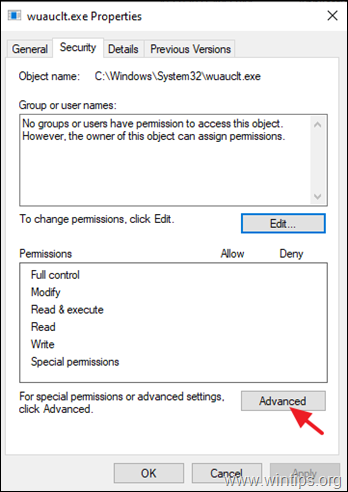
4. 딸깍 하는 소리 변화 소유자.
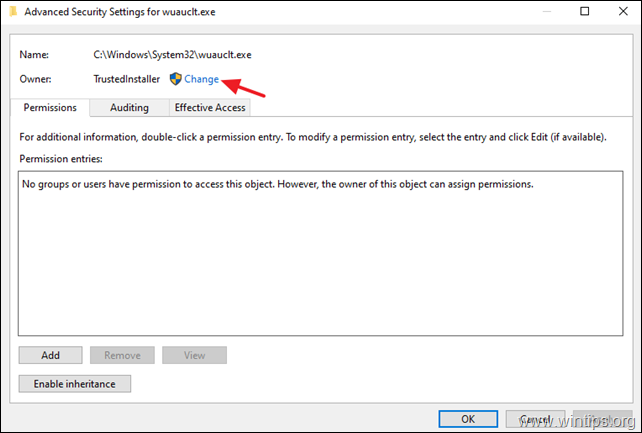
5. 유형 관리자 클릭 확인
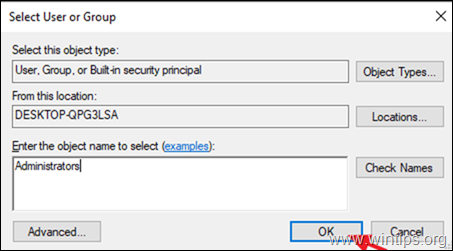
6. 그런 다음 적용하다 그리고 확인 'Windows 보안' 정보 메시지에서.
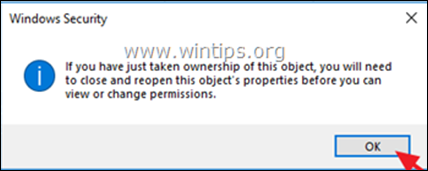
7. 딸깍 하는 소리 확인 속성 창을 닫고 변경 사항을 적용하려면 두 번 누르십시오.
8. 이제 "wuauclt.exe" 파일의 고급 보안 속성을 다시 엽니다.
9a. 선택하다 관리자 "권한 항목" 목록에서 클릭하고 편집하다. *
* 메모: "권한 항목" 목록에 사용자가 없으면 추가하다 버튼을 누른 다음 교장 선택 다음 두(2) 명의 사용자를 수동으로 추가합니다.
- 관리자
- 체계

9b. 을 체크하다 완전한 통제하에있는 확인란을 클릭하고 확인.
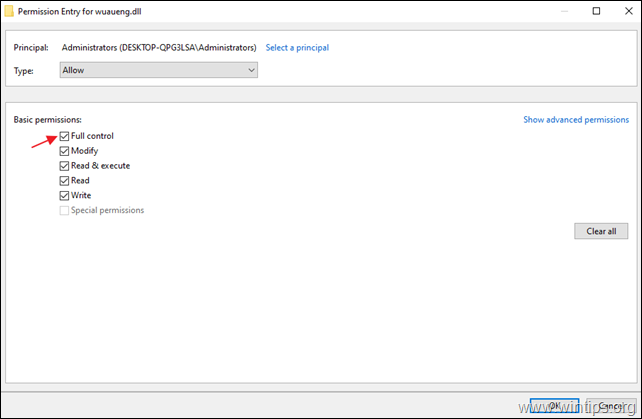
10. 동일한 단계(9a 및 9b)를 수행하고 읽기 및 실행 권한 체계 계정.
11. 완료되면 클릭 확인 클릭 네 'Windows 보안' 메시지에서.
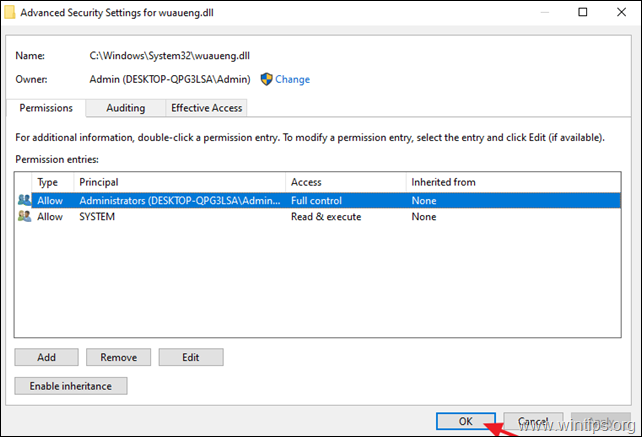
12. 재시작 컴퓨터에서 Windows 업데이트 옵션으로 이동하여 빈 화면 문제가 해결되었는지 확인합니다.
방법 3. DISM 및 SFC 도구로 Windows 10 업데이트 빈 화면 문제를 수정합니다.
Windows 10 업데이트에서 흰색 화면 문제를 해결하는 다음 방법은 아래 단계에 따라 Windows 10을 복구하는 것입니다.
1. 관리자 권한으로 명령 프롬프트를 엽니다. 하기 위해서:
1. 검색 상자에 다음을 입력합니다. cmd 또는 명령 프롬프트
2. 오른쪽 클릭 명령 프롬프트 (결과) 및 선택 관리자로 실행.

2. 명령 프롬프트 창에서 다음 명령을 입력하고 입력하다:
- Dism.exe /온라인 /Cleanup-Image /Restorehealth

3. DISM이 구성 요소 저장소를 복구할 때까지 기다리십시오. 작업이 완료되면(구성 요소 저장소 손상이 복구되었음을 알려야 함) 이 명령을 입력하고 키를 누릅니다. 입력하다:
- SFC/스캐노우

4. SFC 스캔이 완료되면 재시작 너의 컴퓨터.
5. 시스템 업데이트를 다시 시도하십시오.
방법 4. 전체 업그레이드로 Windows 10을 복구합니다.
Windows 10 업데이트 문제를 해결하기 위해 일반적으로 작동하는 또 다른 방법은 이 문서의 지침에 따라 Windows 10 복구-업그레이드를 수행하는 것입니다. Windows 10을 복구하는 방법.
그게 다야! 어떤 방법이 효과가 있었나요?
이 가이드가 귀하의 경험에 대한 의견을 남기는 데 도움이 되었는지 알려주십시오. 이 가이드를 좋아하고 공유하여 다른 사람들을 도우십시오.